방법 1. 파일 복구 소프트웨어로 Windows 11에서 Zip 파일을 추출 할 수없는 문제 수정
Zip 파일이 우연히 손상되었거나 결함이 있는 경우, Zip 파일을 추출하거나 열 수 없다는 오류 메시지가 나타날 수 있습니다. 이러한 문제를 해결하기 위해서는 손상된 Zip 파일을 복구하는 것이 필요합니다. EaseUS Fixo 파일 복구는 파일 손상을 수정하는 데 있어 매우 효과적인 솔루션이 될 수 있습니다.
이 Zip 파일 복구 소프트웨어는 인공지능 기술을 활용하여 손상된 Zip 파일을 복구할 수 있으며, 몇 번의 클릭만으로 전체 과정을 간편하게 완료할 수 있습니다. 이 도구가 압축 파일에서 완벽하게 처리할 수 있는 경우는 다음과 같습니다:
- 유효하지 않은 압축/압축 폴더 문제 수정
- Zip 파일 확장에 대한 언베일 오류 1/79 해결
- 손상된 RAR 파일 및 아카이브 복구
이 신뢰할 수 있는 복구 도구를 사용하여 손상된 파일을 복구하고자 하시는 경우, 필요한 자세한 단계는 다음과 같습니다:
1단계: PC에서 EaseUS Fixo File Repair 프로그램을 다운로드하여 실행합니다. "파일 복원" 옵션을 선택하여 손상된 Zip 파일을 복구합니다. "파일 추가" 버튼을 클릭하여 폴더에서 손상된 Zip 파일을 선택합니다.
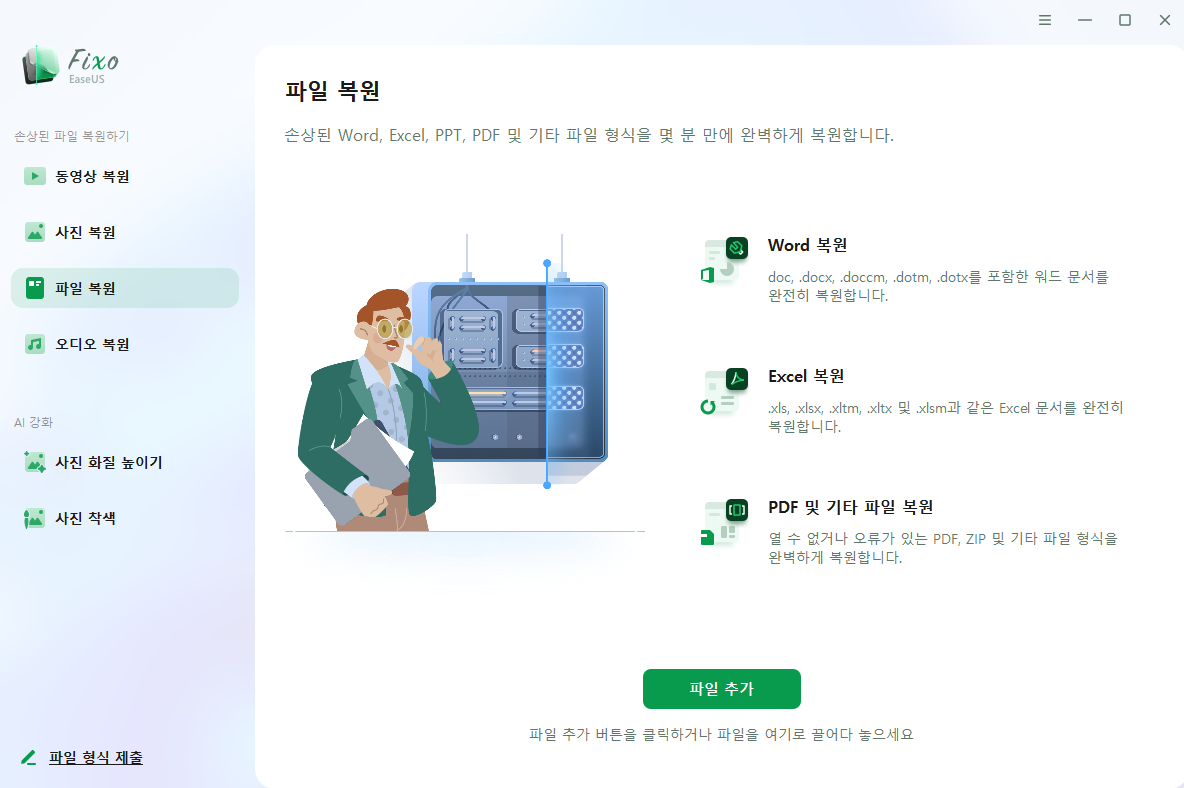
2단계: 여러 개의 Zip 파일을 동시에 복구하고자 할 경우 "전체 복원" 버튼을 클릭하면 됩니다. 단일 파일을 복구하려면 마우스 포인터를 해당 파일로 이동시키고 "복원하기"를 선택합니다. 또한, 눈 모양 아이콘을 클릭하여 Zip 파일을 미리 볼 수 있습니다.
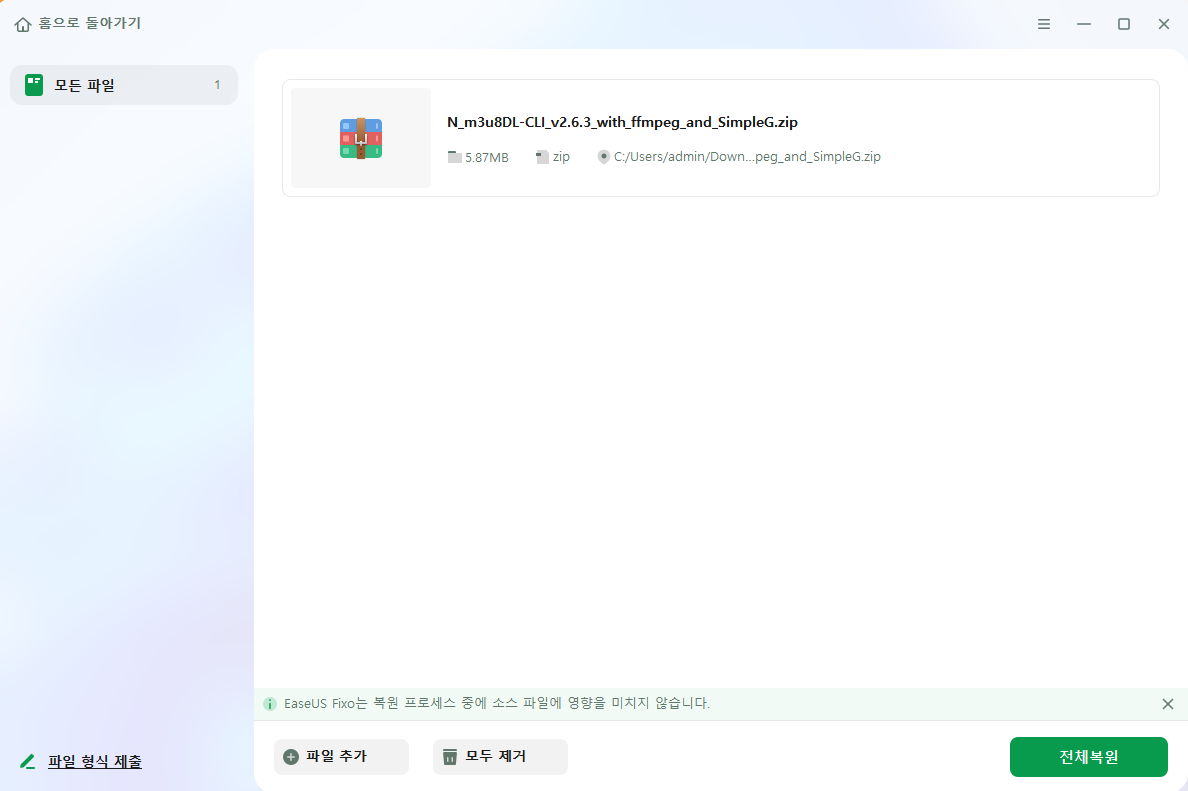
3단계: "저장" 버튼을 클릭하여 선택한 파일을 저장합니다. 모든 복구된 파일을 저장하고자 할 경우 "모두 저장" 옵션을 선택할 수 있습니다. 이후 "복원된 파일 보기"를 선택하여 복구된 Zip 파일의 저장 위치를 확인합니다.
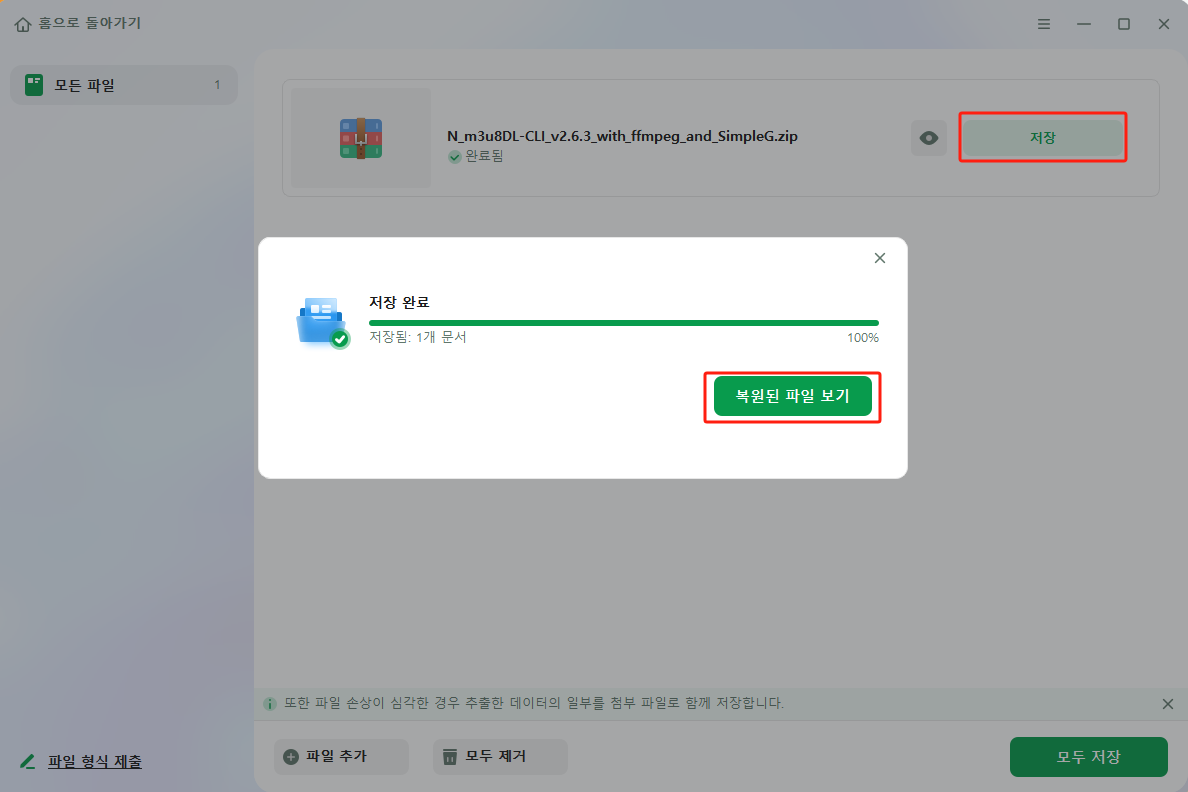
이 소프트웨어가 도움이 되었다면 좋겠고, 도움이 되었다면 소셜 미디어나 포럼에서 이 게시물을 공유할 수 있습니다:
방법 2. Windows 탐색기 프로세스를 다시 시작하여 Windows 11에서 열리지 않는 Zip 파일 해결
추출을 완료하지 못하는 것이 일시적인 문제인 경우 Windows 파일 시스템을 사용하여 도움을 받을 수 있습니다. 다음과 같이 Windows 탐색기 프로세스를 다시 시작할 수 있습니다:
1단계. Windows 버튼을 마우스 오른쪽 버튼으로 클릭하고 메뉴에서 작업 관리자를 선택합니다. 또는 검색 창에 작업 관리자를 입력하고 클릭할 수도 있습니다.

2단계. 프로세스 탭에서 Windows 탐색기를 마우스 오른쪽 버튼으로 클릭하고 '다시 시작'을 선택합니다.

3단계. 파일 탐색기가 다시 시작될 때까지 기다립니다.
방법 3. 명령 프롬프트로 Zip 파일을 추출하여 Zip 파일을 열 수 없는 문제 해결 Windows 11
모든 압축 도구가 작동하지 않는 경우, 기본 제공 옵션을 사용하여 명령 프롬프트를 통해 Zip/RAR 파일을 추출할 수 있습니다. 단계별 가이드는 다음과 같습니다:
1단계. Zip 파일이 저장된 폴더를 찾습니다.
2단계. 검색창에 cmd를 입력하고 Enter 키를 누릅니다.
3단계. 명령 프롬프트 창이 열리면 파일 위치와 다음 명령을 복사하여 붙여넣고 Enter 키를 누릅니다.

🛠참고: 파일 이름을 Zip 파일의 실제 정확한 이름으로 바꾸었는지 확인하세요.
방법 4. 폴더 최적화 설정을 관리하여 Zip 파일을 추출할 수 없는 문제 해결 Windows 11
폴더 최적화 설정을 변경하면 파일 탐색기에서 파일 오류를 해결하는 데 도움이 될 수도 있습니다. 다음과 같이 관리해 보세요:
1단계. Zip 파일이 저장된 폴더를 마우스 오른쪽 버튼으로 클릭하고 '속성'을 선택합니다.
2단계. '사용자 지정' 탭의 드롭다운 메뉴에서 '일반 항목'을 선택합니다.
3단계. "이 템플릿을 모든 하위 폴더에도 적용"이라는 확인란을 선택합니다. "적용"과 "확인"을 탭합니다.

Windows 11 Zip 파일 압축을 풀 수 없음에 대한 FAQ
다음은 이 주제를 검색하는 사용자들이 주로 묻는 몇 가지 질문입니다:
1. Zip 파일이 압축 해제되지 않는 이유는 무엇인가요?
한 가지 가능한 원인은 추출하려는 파일이 Windows에서 허용하는 최대 길이를 초과하기 때문입니다. 또는 특정 이유로 Zip/RAR 파일이 손상되었거나 손상된 경우입니다.
2. Windows 11에서 Zip을 사용하려면 어떻게 하나요?
여기 지침을 따르세요:
- Zip 파일로 이동합니다.
- 압축할 파일 또는 폴더를 마우스 오른쪽 버튼으로 클릭합니다.
- 메뉴에서 '압축'을 선택하여 파일을 압축합니다.
마무리
이 글에서는 zip 파일을 추출할 수 없는 Windows 11 오류를 해결할 수 있는 네 가지 방법을 살펴봤습니다. 파일 탐색기를 다시 시작하거나, 명령 프롬프트를 사용하여 파일을 추출하거나, 파일 설정을 최적화할 수 있습니다. 위의 방법이 모두 실패하면 최후의 수단으로 EaseUS Fixo 파일 복구를 사용하세요.
이 글이 도움이 되셨나요?
-
EaseUS Data Recovery Wizard는 강력한 시스템 복구 소프트웨어로, 실수로 삭제한 파일, 악성 소프트웨어로 인해 잃어버린 파일 또는 전체 하드 드라이브 파티션을 복구할 수 있도록 설계되었습니다.
더 보기 -
이전보다 데이터 복구가 어려워진 현재의 고급 디스크 기술 때문에 완벽하지는 않지만, 우리가 본 것 중에서 EaseUS Data Recovery Wizard는 최고입니다.
더 보기 -
EaseUS Data Recovery Wizard Pro는 시장에서 최고로 평가되는 데이터 복구 소프트웨어 프로그램 중 하나로 알려져 있습니다. 파티션 복구, 포맷된 드라이브 복원, 손상된 파일 수리 등과 같은 고급 기능을 제공하고 있습니다.
더 보기
관련 인기글
-
무료 온라인 동영상 복구 - 5가지 최고의 동영상 복구 사이트
![author icon]() Sue/Mar 22, 2024
Sue/Mar 22, 2024 -
![author icon]() Yvette/Sep 19, 2024
Yvette/Sep 19, 2024 -
VLC 비디오 복구: VLC로 손상된 비디오를 수정하는 방법
![author icon]() Yvette/Mar 22, 2024
Yvette/Mar 22, 2024 -
Mac에서 MP4 소리가 들리지 않는 문제를 해결하는 5가지 입증된 방법 [macOS 13/12/11]
![author icon]() Yvette/Mar 22, 2024
Yvette/Mar 22, 2024